Вярвате или не, намирането на файлове, които сте изтеглили на вашия iPhone или телефон с Android, може да бъде по-трудно, отколкото си мислите. Дори и най-добрите смартфони може бързо да се превърне в ръчно електронно куфарче. Наред с приложенията, от които се нуждаете, за да прекарате деня си, той е пълен със снимки, видеоклипове, файлове и други медии. Въпреки че е твърде лесно да изтеглите снимка или меню на ресторант на мобилното си устройство, когато става въпрос за действително намиране къде се намират изтеглените файлове на телефона ви, вярно е обратното. Може да е трудно да намерите определен файл сред купища други папки.
Съдържание
- Как да намерите файлове за изтегляне на iPhone
- Как да намерите файлове за изтегляне на телефони Samsung
- Как да намерите изтегляния на телефони Google Pixel
- Как да намерите изтегляния на други телефони с Android
- Не забравяйте да проверите за изтегляния в приложения на трети страни
Препоръчани видеоклипове
лесно
15 минути
iPhone или Androidсмартфон
не се тревожи! В това ръководство ще обясним къде да намерите изтеглените файлове
телефони iPhone и телефони с Android, включително устройства Google Pixel и Samsung. Ще ви покажем къде да търсите, за да намерите изтеглената медия и какво да направите, за да получите достъп до файловете.Как да намерите файлове за изтегляне на iPhone
Ако притежавате iPhone — като например iPhone 14 или iPhone 14 Pro — отидете в приложението Файлове, за да намерите своите изтегляния. Файловете могат да се използват за съхраняване на всичко - от снимки до запазени песни на GarageBand. Ако сте изтеглили нещо в миналото, почти сигурно е, че ще го намерите там. Ето как:
Етап 1: На началния екран докоснете файлове.
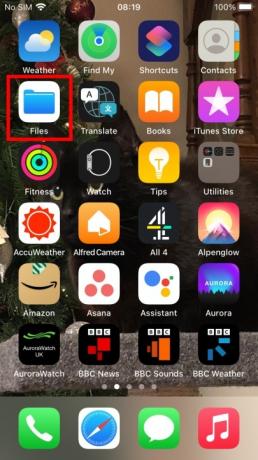
Стъпка 2: Вероятно ще ви покаже набор от папки. Изберете Прегледайте за да видите по-добре вашите файлове и местоположения.
Свързани
- Ще бъда бесен, ако iPhone 15 Pro не получи тази функция
- Как да се отървете от Apple ID на някой друг на вашия iPhone
- Най-новият iPhone SE на Apple може да бъде ваш за $149 днес
Стъпка 3: В рамките на Прегледайте ще видите няколко опции, изброени по-долу Местоположения.
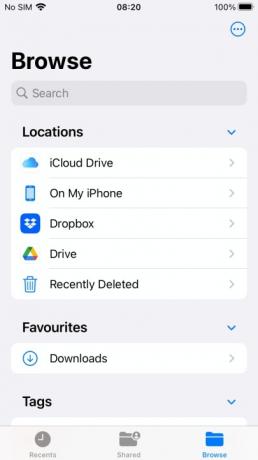
Стъпка 4: Докоснете iCloud Drive.

Стъпка 5: Докоснете Изтегляния на следващия екран.
Ако използвате браузър, различен от Safari по подразбиране на iPhone, той може да записва другаде. Ако вашият случай е такъв, върнете се към Прегледайте след това изберете на моя iPhone > Име на браузъра. Трябва да намерите вашите изтегляния там. Ако се опитвате да намерите изображение, то най-вероятно е във вашия Снимки ап.
Ако все още не можете да намерите това, което търсите, можете да докоснете лентата за търсене и да въведете името на изтегления файл. Ако не можете да си спомните точното име, можете да въведете първите няколко букви, което подканва приложението да предложи вероятни кандидати.
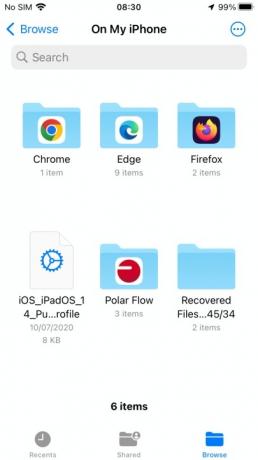
Как да намерите файлове за изтегляне на телефони Samsung
За Смартфони Samsung, Както и Galaxy S23 Ultra или Galaxy A54, се прилага почти същият принцип – но с малко по-различни имена.
Етап 1: Отворете чекмеджето на приложението и докоснете Моите файлове икона или отворете папката на Samsung и я осъществете от там (в зависимост от телефона).
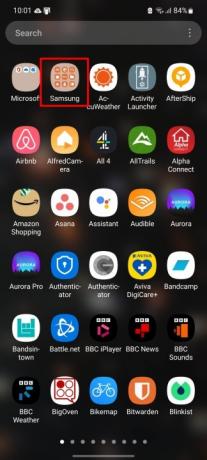
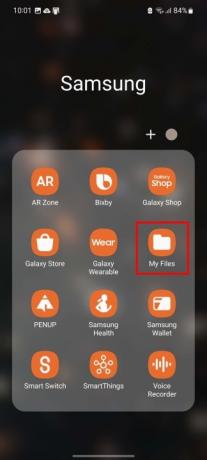
Стъпка 2: Под Категории, докоснете Изтегляния.
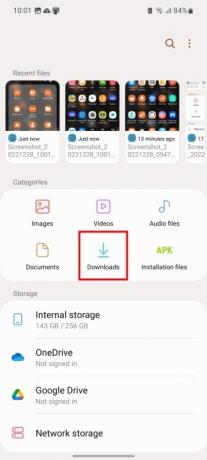

Стъпка 3: The Моите файлове приложението предоставя и други категории, които разделят файловете по типове: Изображения, видео, аудио, документи и Инсталационни файлове. Проверете тези категории, ако не можете да намерите вашите файлове с помощта на Изтегляния категория. Можете също да използвате Търсене поле в чекмеджето на приложението, за да намерите конкретно изтегляне.
Как да намерите изтегляния на телефони Google Pixel
Тези стъпки се отнасят за тези на Google файлове приложение, което може да се използва на всеки телефон с Android, а не само на телефони като Google Pixel 7 и Pixel 7 Pro. Така че, ако не харесвате приложението за файлове на производителя, тогава можете да изтеглите приложението за файлове на Google и да го използвате вместо него.
Етап 1: Отворете чекмеджето на приложението и докоснете файлове ап.

Стъпка 2: Изберете Прегледайте ако още не е отворено, след което изберете Изтегляния раздел.
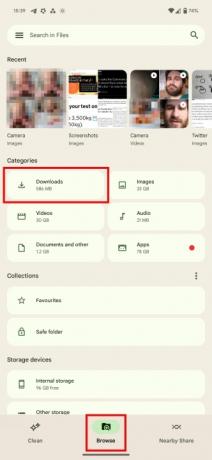
Стъпка 3: На екрана за изтегляния можете да превключвате между Миниатюра и списък изгледи. До този бутон има три точки | Повече ▼ икона, представяща падащо меню с Сортирай по и Избери всички настроики.
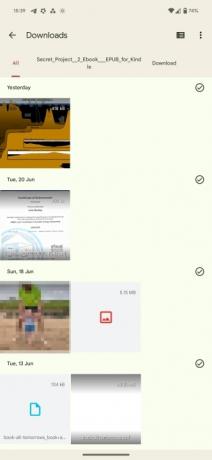

Стъпка 4: В онлайн форумите малка част от собствениците на Google Pixel съобщават, че не могат да намерят изтеглени снимки или файлове в файлове ап. Обикновено това е резултат от проблем с разрешенията, произтичащ от използването на приложението Google за изтегляне на изображения.
Стъпка 5: За да го разрешите, отидете на Настройки > Приложения > Файлове от Google > Разрешения.
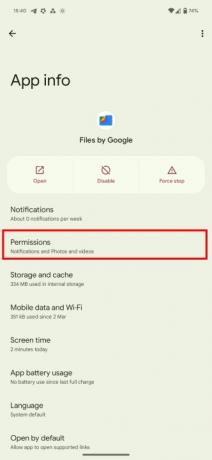
Стъпка 6: След това се уверете Снимки и видеоклипове разрешението е включено. Ако не е, изтеглените файлове ще продължат да се изпращат в отделна системна директория.
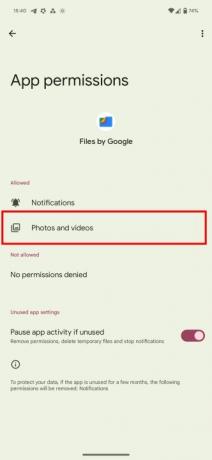
Как да намерите изтегляния на други телефони с Android
Намирането на изтегляния на други телефони с Android следва почти същия работен процес като намирането им на телефони Google Pixel или Samsung. Въпреки това, в зависимост от участващите модели и производители, името на приложението може да се различава.
Като правило трябва да направите следното:
Етап 1: Отвори си Чекмедже за приложения.
Стъпка 2: Отворете файловия мениджър на телефона си, който ще бъде наречен нещо подобно на Изтегляния, Файлов мениджър, или Моите файлове.
Стъпка 3: Изберете Изтегляния папка.
Ако не можете да видите своя Изтегляния, първо отворете Вътрешна памет, след което ще имате достъп до съответната папка. Можете също да използвате лентата за търсене, за да изведете бързо файла, който търсите, или да проверите дали случайно не сте го сортирали в друга папка.
Не забравяйте да проверите за изтегляния в приложения на трети страни
Изтеглянето на файлове от приложение може да означава, че файловете се записват в домашната папка на приложението вместо в папката за изтегляния. Netflix е чест пример от това.
Етап 1: За да намерите изтегляния на Netflix, отворете Нетфликс ап.

Стъпка 2: Докоснете Изтегляния бутон в долния десен ъгъл. Докоснете маркирания бутон и след това Изтриване на изтеглянето за премахване на изтегляне на Netflix.
Това може да се отнася и за други приложения на вашето устройство iPhone или Android. Ако сте използвали конкретно приложение, за да изтеглите конкретен файл, опитайте да проверите в това приложение, за да получите достъп до файла. Това трябва да е методът, който опитате, ако не можете да намерите файла и в стандартната папка за изтегляне.

Препоръки на редакторите
- iPhone току-що беше продаден за луда сума на търг
- Как да изтеглите бета версията на iPadOS 17 на вашия iPad точно сега
- Как да изтеглите бета версията на iOS 17 на вашия iPhone точно сега
- Как да печатате от вашия смартфон или таблет с Android
- 5-те най-добри предложения за телефони Prime Day, които можете да пазарувате днес
Надградете начина си на животDigital Trends помага на читателите да следят забързания свят на технологиите с всички най-нови новини, забавни ревюта на продукти, проницателни редакционни статии и единствени по рода си кратки погледи.


